Cara Dual Boot Ubuntu dengan Windows 10
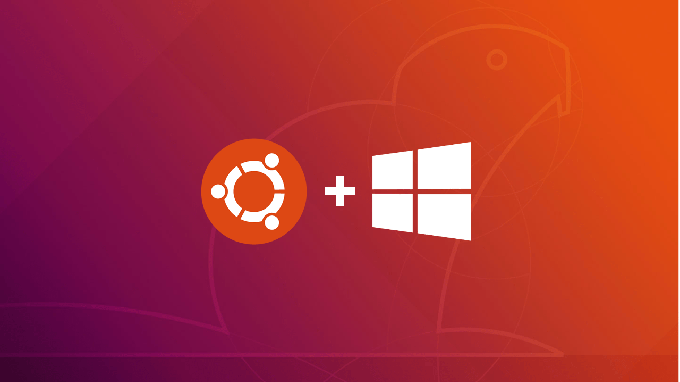
- 1109
- 252
- Karl O'Connell DDS
Windows 10 saat ini adalah sistem operasi komputer yang paling populer. Pernyataan ini divalidasi oleh miliar pengguna yang menikmatinya di seluruh dunia karena terus berkembang dengan setiap pembaruan. Yang mengatakan, Windows 10 memang datang dengan sejumlah masalah yang dapat membuatnya kurang dapat diandalkan pada waktu. Masukkan Ubuntu Linux.
Ubuntu adalah distribusi sumber terbuka dan terbuka yang jauh lebih ramah sumber daya daripada Windows 10. Mayoritas profesional dan programmer kreatif lebih suka menggunakan Ubuntu untuk privasi dan keamanannya, kemampuan penyesuaian dan personalisasi lengkap, dan penggunaannya dengan komputasi awan. Ketika datang untuk menyelesaikan pekerjaan teknis, ini dilakukan paling baik di Ubuntu.
Daftar isiTidak disarankan agar Anda menginstal Windows 10 setelah Ubuntu, tapi itu bisa dilakukan.
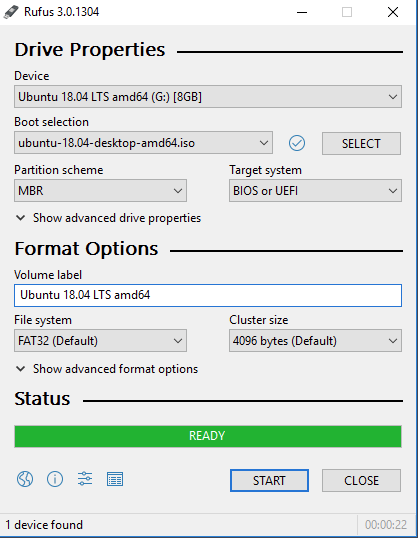
Setelah diunduh, luncurkan Rufus. Temukan Buat disk yang dapat di -booting menggunakan bagian dan pilih gambar ISO. Temukan file ISO Ubuntu yang Anda unduh sebelumnya dan pilih.
Sekarang Anda harus membuat partisi disk untuk Ubuntu. Klik kanan Menu Start Windows 10 dan Buka Manajemen Disk.
Klik kanan pada drive yang ingin Anda martisi dan pilih Volume Kecilkan. Alokasikan penyimpanan minimal 64GB untuk memastikan bahwa fungsi Ubuntu dengan benar.
Akhirnya, restart PC Anda dan buka Menu boot atau Firmware uefi Pengaturan. Kemudian boot dari tongkat usb yang berisi ubuntu. Pilih bahasa pilihan Anda dari menu instalasi Ubuntu. Anda juga harus memilih Instal Ubuntu bersama Windows 10 Untuk dapat melakukan ganda-boot kedua sistem operasi.
Setelah proses pengaturan selesai, restart komputer Anda. Sekarang, setiap kali Anda menyalakan komputer Anda, Anda akan diminta boot ke Ubuntu atau Windows 10.
Menginstal Windows 10 ke mesin ubuntu
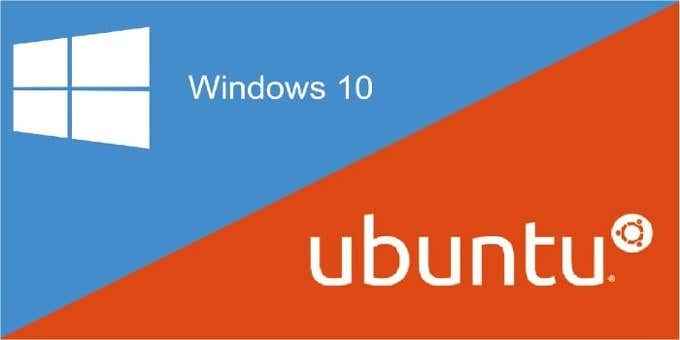
Menginstal Windows 10 setelah Ubuntu bisa sedikit lebih rumit dan sejujurnya tidak disarankan. Namun, jika ini yang harus Anda kerjakan, pasti ada prosedur yang dapat Anda ikuti.
Siapkan partisi untuk Windows 10
Memastikan bahwa partisi yang dimaksudkan untuk sistem operasi Windows adalah NTF primer partisi. Anda harus membuat ini di Ubuntu, khususnya untuk tujuan instalasi Windows.
Anda dapat membuat partisi dengan menggunakan gparted atau Utilitas disk alat baris perintah. Anda harus menghapus partisi logis/panjang yang sudah dibuat yang mungkin Anda miliki dan membuat yang baru partisi primer. Ini akan menghapus semua data yang saat ini berada di partisi, jadi cadangkan apa yang diperlukan.
Menginstal Windows 10
Anda akan memerlukan USB Stick atau DVD dengan Windows 10 Preloaded untuk memulai proses instalasi Windows. Anda juga jelas membutuhkan kunci aktivasi Windows yang berfungsi untuk mengotentikasi instalasi.
Boot Up menggunakan media mana pun yang Anda pilih.
Memilih Instalasi khusus, Karena Anda ingin membuat semuanya benar bergerak maju dan memilih opsi ini akan membantu menghindari masalah.
Pilih Partisi primer NTFS yang Anda buat sebelumnya sebagai partisi instalasi Windows 10 Anda. Grub akan diganti dengan windows bootloader setelah proses instalasi selesai yang berarti menu grub tidak akan lagi ada saat Anda pergi untuk mem -boot mesin Anda. Namun, kami bisa menginstal grub lagi setelah Anda siap melakukannya.
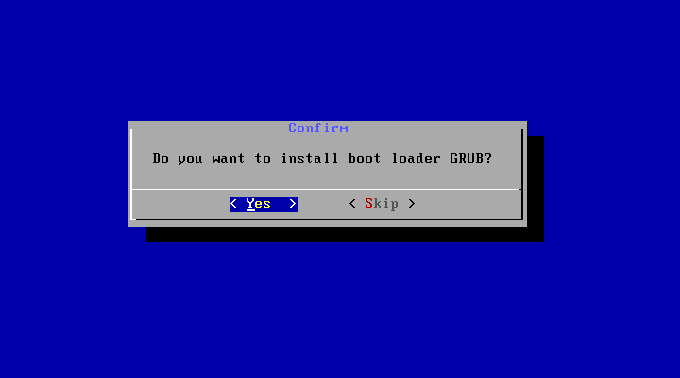
Menginstal grub
Memperoleh liveCd atau liveusb dari ubuntu dan memuatnya. Buka terminal dan ketik yang berikut:
sudo add-apt-repositori PPA: yannubuntu/boot-repair && sudo apt-get update
sudo apt-get install -y boot-repair && boot-repair
Boot-Repair akan diluncurkan secara otomatis setelah instalasi berakhir. Pilih opsi perbaikan yang disarankan, tunggu sampai grub diinstal sepenuhnya, lalu reboot komputer Anda.
Menu grub akan sekali lagi ada di sana untuk menyambut Anda. Anda sekarang dapat memilih sistem operasi mana yang ingin Anda jalankan.
- « 5 Alat yang dapat secara permanen menghancurkan data Anda untuk setiap OS utama
- Bermain game di ubuntu linux - apakah itu bagus? »

